Como eliminar o Crystal Stealer de dispositivos comprometidos
![]() Escrito por Tomas Meskauskas a
Escrito por Tomas Meskauskas a
Que tipo de malware é o Crystal Stealer?
O Crystal Stealer é um tipo de malware concebido para roubar informações dos sistemas infectados. Os cibercriminosos têm sido observados a promover este stealer através do Telegram. É comum que este tipo de malware seja executado silenciosamente, pelo que as vítimas podem não ter conhecimento de que os seus computadores estão comprometidos até ser demasiado tarde.
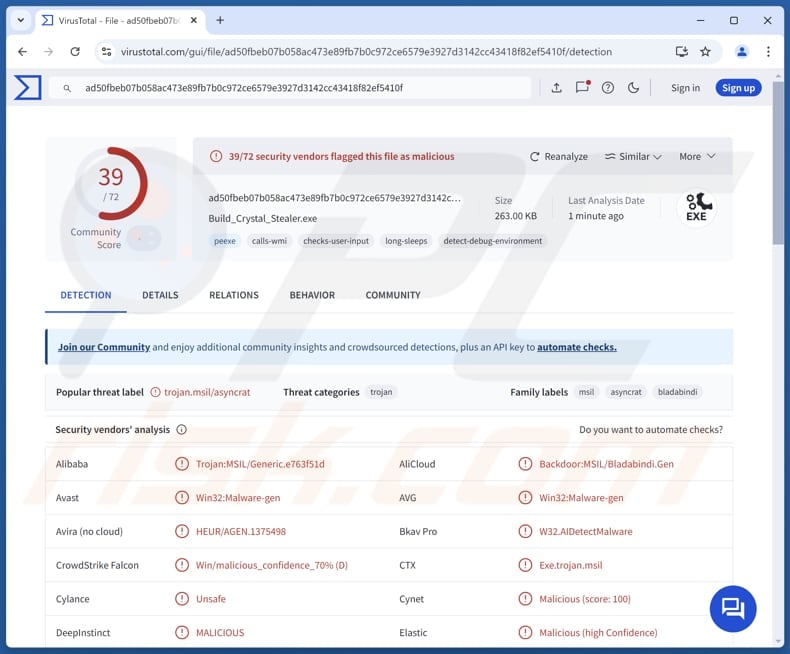
Mais sobre o Crystal Stealer
Os ladrões de informação como o Crystal Stealer são muitas vezes capazes de extrair dados dos navegadores da Web, incluindo senhas armazenadas, cookies, informações de preenchimento automático, histórico de navegação e muito mais. Muitas vezes, têm como alvo navegadores populares como o Chrome, Mozilla, Opera e outros. Os ladrões também podem aceder a dados armazenados em extensões e plug-ins adicionados aos navegadores.
Além disso, os ladrões visam frequentemente dados financeiros sensíveis, tais como números de cartões de crédito, detalhes de contas bancárias e informações de pagamento. Estas informações podem ser utilizadas para transacções fraudulentas ou vendidas na dark web. Para além dos dados financeiros, os ladrões de informação podem recolher várias formas de PII, incluindo nomes, endereços, números de telefone e números da segurança social.
Além disso, os ladrões de informação podem extrair dados de aplicações instaladas de mensagens, jogos e outras. Ao comprometer estas contas, os atacantes podem explorar relações e obter acesso a dados mais sensíveis dos contactos da vítima. É importante notar que certos ladrões capturam informações através do registo de teclas.
O registo de teclas é uma caraterística que permite aos atacantes recolher quaisquer dados introduzidos pelas vítimas através de um teclado. Além disso, o malware como o Crystal Stealer pode ser capaz de aceder e roubar dados da área de transferência, informações do sistema e outros detalhes dos computadores infectados.
| Nome | Ladrão de informação de Crystal |
| Tipo de ameaça | Roubador |
| Nomes de Deteção | Avast (Win32:Malware-gen), BkavPro (W32.AIDetectMalware), ESET-NOD32 (Uma variante de MSIL/TrojanDropper.Agent.FZX), MaxSecure (Trojan.Malware.300983.susgen), Microsoft (Backdoor:Win32/Bladabindi!ml), Lista completa (VirusTotal) |
| Sintomas | Os ladrões de informação podem ser concebidos para se infiltrarem furtivamente no computador da vítima e permanecerem silenciosos, pelo que não são visíveis sintomas específicos numa máquina infetada. |
| Métodos de distribuição | Anexos de correio eletrónico infectados, anúncios online maliciosos, engenharia social, 'cracks' de software. |
| Danos | Passwords e informações bancárias roubadas, roubo de identidade, perdas monetárias e outros problemas. |
| Remoção do Malware (Windows) | Para eliminar possíveis infecções por malware, verifique o seu computador com software antivírus legítimo. Os nossos investigadores de segurança recomendam a utilização do Combo Cleaner. |
Conclusão
Em conclusão, os ladrões de informação representam uma ameaça significativa para os utilizadores ao visarem uma vasta gama de dados sensíveis. Ter computadores infectados com esse tipo de malware pode levar ao roubo de identidade, perda monetária, roubo de contas pessoais e outros problemas. Assim, os utilizadores devem ter cuidado online e utilizar software de segurança respeitável.
Alguns exemplos de ladrões de informação são Vilsa, Flesh, e BLX.
Como é que o Crystal Stealer se infiltrou no meu computador?
É comum que o malware seja incorporado em software pirateado, geradores de chaves ou ferramentas de cracking. Os e-mails enganadores que contêm anexos ou hiperligações também são utilizados para distribuir software malicioso. Além disso, os cibercriminosos utilizam esquemas de apoio técnico, anúncios enganosos, sítios Web comprometidos e unidades USB infectadas para distribuir malware.
O malware também se pode propagar através de vulnerabilidades do software ou do sistema operativo, redes peer-to-peer, descarregadores de terceiros e canais semelhantes. Na maioria dos casos, o malware infiltra-se num sistema quando os utilizadores realizam acções que resultam na sua execução.
Como evitar a instalação de malware?
Tenha cuidado com as hiperligações ou anexos em e-mails suspeitos de remetentes desconhecidos. É melhor evitar abri-los por completo. Descarregue sempre software e ficheiros exclusivamente de fontes fidedignas, como sites oficiais ou lojas de aplicações. Não descarregue software pirateado (ou ferramentas de cracking e geradores de chaves) e evite clicar em anúncios em sites questionáveis.
Mantenha o seu sistema operativo e todo o software actualizados. Além disso, utilize uma ferramenta de segurança fiável para fornecer uma camada adicional de proteção. Se acredita que o seu computador já está infetado, recomendamos executar uma verificação com Combo Cleaner para eliminar automaticamente o malware infiltrado.
Crystal Stealer promovido via Telegram:
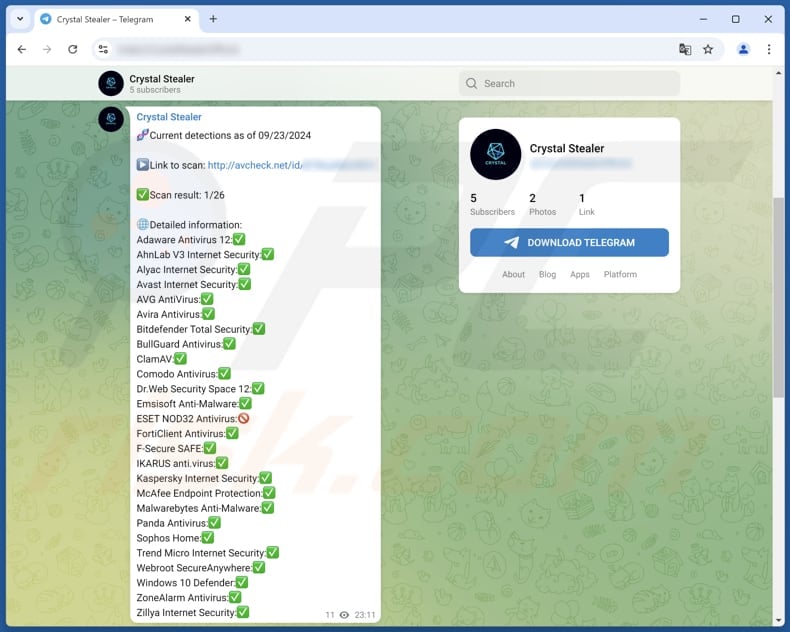
Remoção automática instantânea do malware:
A remoção manual de ameaças pode ser um processo moroso e complicado que requer conhecimentos informáticos avançados. O Combo Cleaner é uma ferramenta profissional de remoção automática do malware que é recomendada para se livrar do malware. Descarregue-a clicando no botão abaixo:
▼ DESCARREGAR Combo Cleaner
O verificador gratuito faz uma verificação se o seu computador estiver infetado. Para usar a versão completa do produto, precisa de comprar uma licença para Combo Cleaner. 7 dias limitados para teste grátis disponível. O Combo Cleaner pertence e é operado por Rcs Lt, a empresa-mãe de PCRisk. Leia mais. Ao descarregar qualquer software listado no nosso website, concorda com a nossa Política de Privacidade e Termos de Uso.
Menu rápido:
- O que é o Crystal Stealer?
- PASSO 1. Remoção manual do malware Crystal Stealer.
- PASSO 2. Verifique se o seu computador está limpo.
Como remover malware manualmente?
A remoção manual de malware é uma tarefa complicada - normalmente é melhor permitir que os programas antivírus ou anti-malware façam isso automaticamente. Para remover esse malware, recomendamos o uso de Combo Cleaner.
Se desejar remover o malware manualmente, o primeiro passo é identificar o nome do malware que está a tentar remover. Aqui está um exemplo de um programa suspeito em execução no computador de um utilizador:

Se verificou a lista de programas em execução no seu computador, por exemplo, utilizando o gestor de tarefas, e identificou um programa que parece suspeito, deve continuar com estes passos:
 Descarregar um programa chamado Autoruns. Este programa mostra as aplicações de arranque automático, o registo e as localizações do sistema de ficheiros:
Descarregar um programa chamado Autoruns. Este programa mostra as aplicações de arranque automático, o registo e as localizações do sistema de ficheiros:

 Reiniciar o computador no modo de segurança:
Reiniciar o computador no modo de segurança:
Utilizadores do Windows XP e do Windows 7: Inicie o computador no modo de segurança. Clique em Iniciar, clique em Desligar, clique em Reiniciar e clique em OK. Durante o processo de arranque do computador, prima a tecla F8 no teclado várias vezes até ver o menu Opções avançadas do Windows e, em seguida, selecione Modo de segurança com ligação em rede na lista.

Vídeo que mostra como iniciar o Windows 7 no "Modo de segurança com rede":
Utilizadores do Windows 8: Iniciar o Windows 8 no modo de segurança com rede - Aceda ao ecrã Iniciar do Windows 8, escreva Avançadas e, nos resultados da pesquisa, selecione Definições. Clique em Opções de arranque avançadas, na janela aberta "Definições gerais do PC", selecione Arranque avançado.
Clique no botão "Reiniciar agora". O computador será reiniciado no menu "Opções avançadas de inicialização". Clique no botão "Resolução de problemas" e, em seguida, clique no botão "Opções avançadas". No ecrã de opções avançadas, clique em "Definições de arranque".
Clique no botão "Reiniciar". O PC será reiniciado no ecrã Definições de arranque. Prima F5 para iniciar no modo de segurança com ligação em rede.

Vídeo que mostra como iniciar o Windows 8 no "Modo de segurança com rede":
Utilizadores do Windows 10: Clique no logótipo do Windows e selecione o ícone Energia. No menu aberto, clique em "Reiniciar" mantendo premido o botão "Shift" do teclado. Na janela "escolher uma opção", clique em "Resolução de problemas" e, em seguida, selecione "Opções avançadas".
No menu de opções avançadas selecione "Definições de arranque" e clique no botão "Reiniciar". Na janela seguinte, deve clicar no botão "F5" do seu teclado. Isto irá reiniciar o seu sistema operativo em modo de segurança com rede.

Vídeo que mostra como iniciar o Windows 10 no "Modo de segurança com rede":
 Extraia o ficheiro descarregado e execute o ficheiro Autoruns.exe.
Extraia o ficheiro descarregado e execute o ficheiro Autoruns.exe.

 Na aplicação Autoruns, clique em "Options" (Opções) na parte superior e desmarque as opções "Hide Empty Locations" (Ocultar locais vazios) e "Hide Windows Entries" (Ocultar entradas do Windows). Após este procedimento, clique no ícone "Refresh" (Atualizar).
Na aplicação Autoruns, clique em "Options" (Opções) na parte superior e desmarque as opções "Hide Empty Locations" (Ocultar locais vazios) e "Hide Windows Entries" (Ocultar entradas do Windows). Após este procedimento, clique no ícone "Refresh" (Atualizar).

 Verifique a lista fornecida pela aplicação Autoruns e localize o ficheiro de malware que pretende eliminar.
Verifique a lista fornecida pela aplicação Autoruns e localize o ficheiro de malware que pretende eliminar.
Deve anotar o seu caminho e nome completos. Note que alguns malwares escondem nomes de processos sob nomes de processos legítimos do Windows. Nesta fase, é muito importante evitar a remoção de ficheiros de sistema. Depois de localizar o programa suspeito que deseja remover, clique com o botão direito do rato sobre o seu nome e escolha "Eliminar".

Depois de remover o malware através da aplicação Autoruns (isto assegura que o malware não será executado automaticamente no próximo arranque do sistema), deve procurar o nome do malware no seu computador. Certifique-se de que ativa os ficheiros e pastas ocultos antes de continuar. Se encontrar o nome do ficheiro do malware, certifique-se de que o remove.

Reinicie o computador no modo normal. Seguir estes passos deverá remover qualquer malware do seu computador. Tenha em atenção que a remoção manual de ameaças requer conhecimentos informáticos avançados. Se não tiver esses conhecimentos, deixe a remoção de malware para os programas antivírus e anti-malware.
Estes passos podem não funcionar com infecções avançadas de malware. Como sempre, é melhor prevenir a infeção do que tentar remover o malware mais tarde. Para manter o seu computador seguro, instale as últimas actualizações do sistema operativo e utilize software antivírus. Para ter a certeza de que o seu computador está livre de infecções por malware, recomendamos que o analise com Combo Cleaner.
Perguntas Frequentes (FAQ)
O meu computador está infetado com o Crystal Stealer, devo formatar o meu dispositivo de armazenamento para me livrar dele?
A formatação irá apagar todos os dados na unidade, incluindo o Crystal Stealer, e deve ser o último recurso. Antes de o fazer, recomenda-se a execução de uma verificação completa de malware utilizando uma ferramenta fiável como o Combo Cleaner.
Quais são os maiores problemas que o malware pode causar?
O software maligno pode ter uma vasta gama de efeitos, desde roubar informações pessoais para roubo de identidade até causar perdas financeiras através de transacções fraudulentas. Também pode abrandar o desempenho do seu computador, torná-lo vulnerável a outras infecções e levar a outros problemas graves, tais como a corrupção ou perda de dados.
Qual é o objetivo do Crystal Stealer?
O Crystal Stealer pode recolher informações sensíveis. Isso pode incluir credenciais de login, detalhes do cartão de crédito, informações do cartão de identificação e outros detalhes.
Como é que o Crystal Stealer se infiltrou no meu computador?
O malware está muitas vezes escondido em software pirateado, geradores de chaves e anexos de e-mail ou links enganadores. Os cibercriminosos também utilizam esquemas de apoio técnico, anúncios enganosos, sítios Web comprometidos e unidades USB infectadas para o espalhar. Além disso, o malware pode entrar através de vulnerabilidades do sistema, descarregamentos de redes peer-to-peer, descarregadores de terceiros, etc.
O Combo Cleaner protege-me do malware?
O Combo Cleaner é eficaz na deteção e remoção da maioria das infecções por malware. O malware avançado muitas vezes esconde-se nas profundezas do sistema, por isso é necessário efetuar uma verificação completa do sistema para garantir a deteção e remoção.
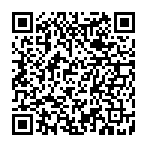
▼ Mostrar comentários